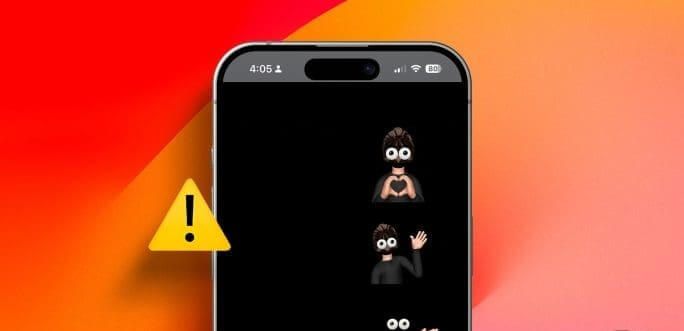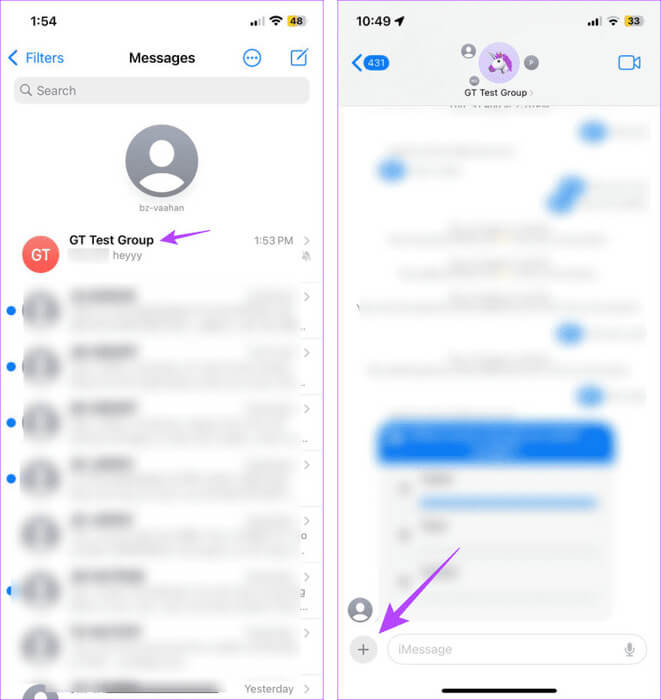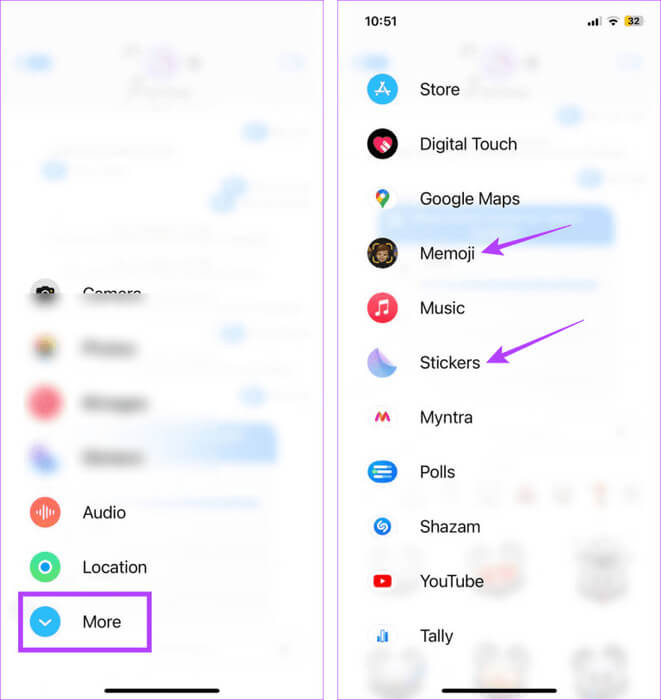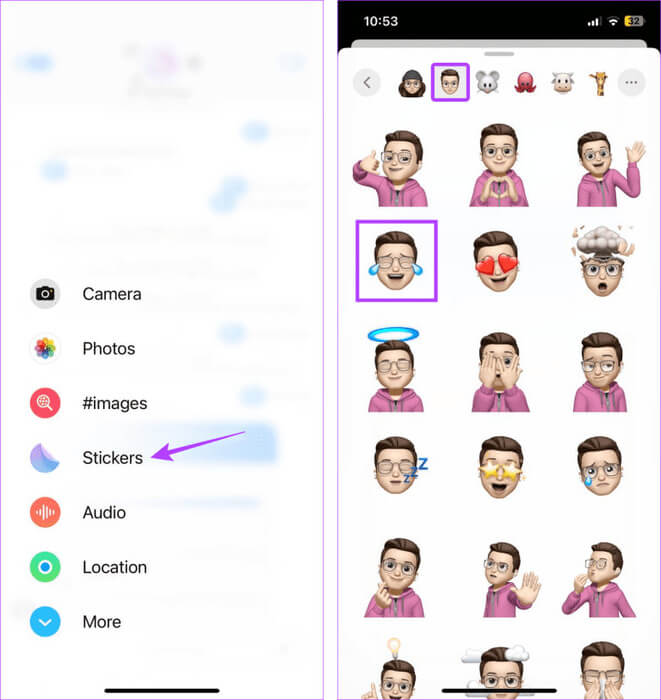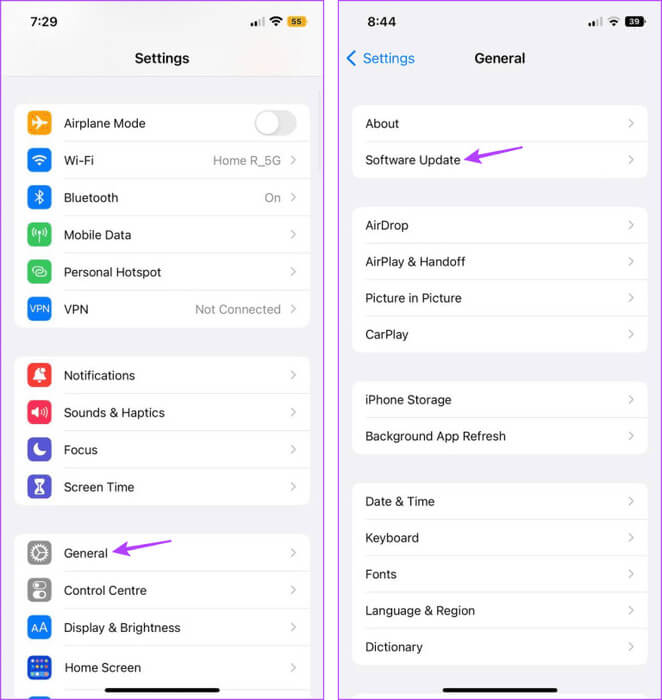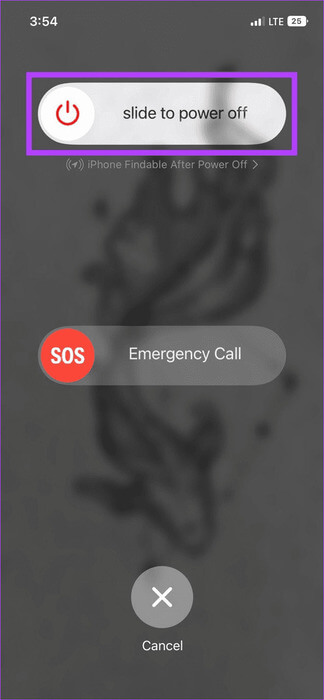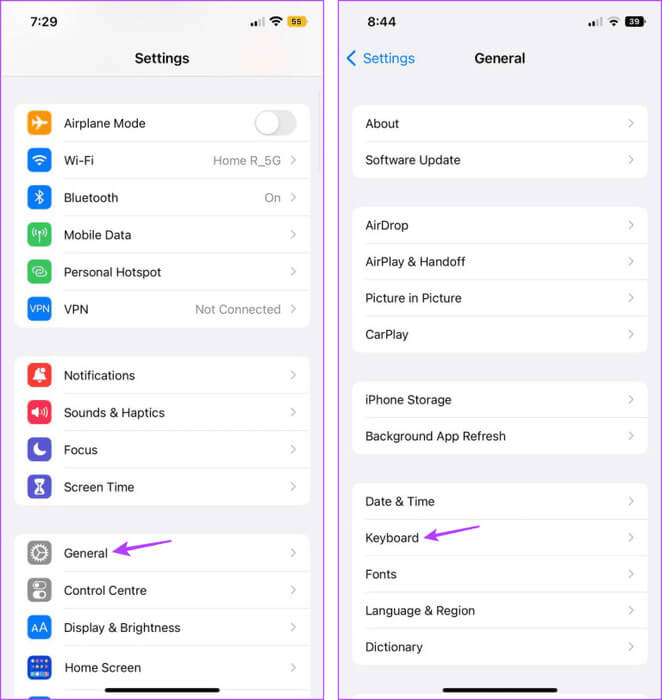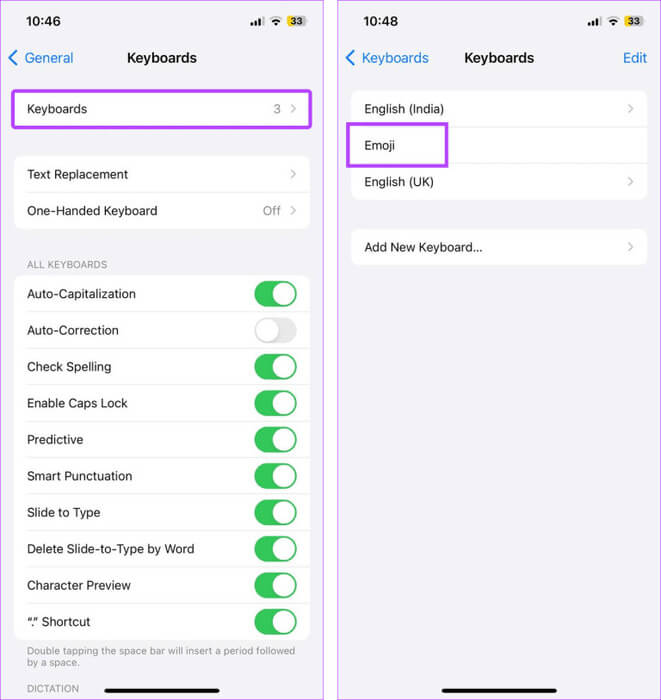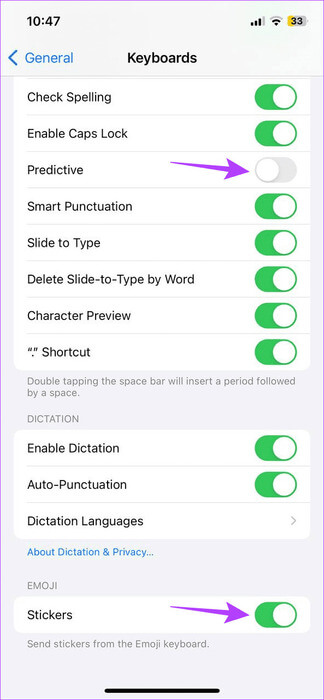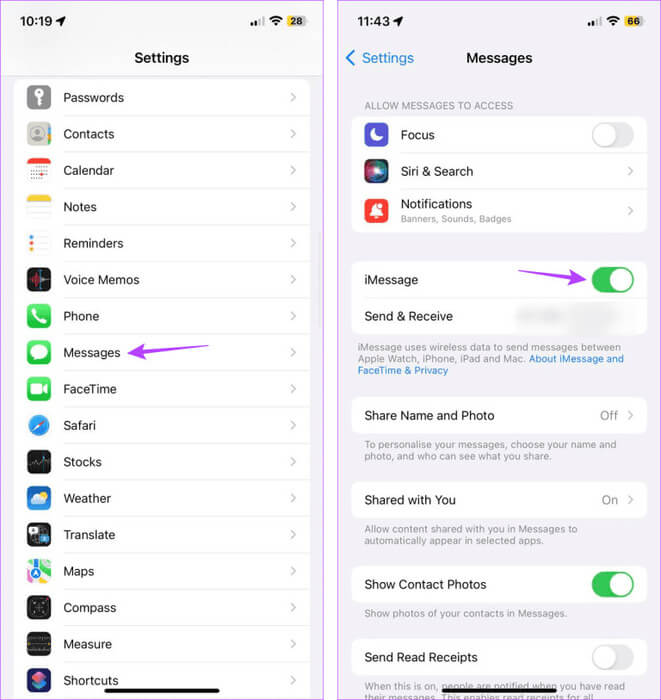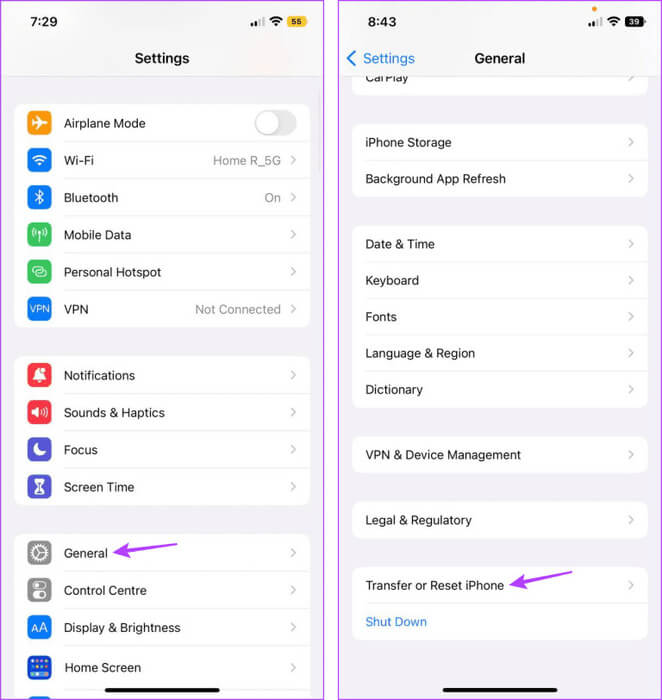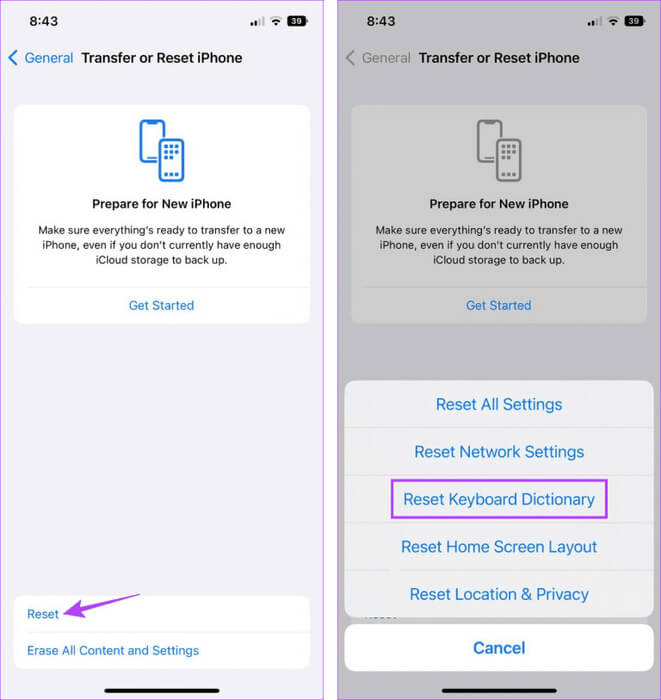9 façons de corriger la disparition de Memoji après la mise à jour iOS 17 sur iPhone
L'installation des dernières mises à jour logicielles est un excellent moyen d'accéder aux dernières fonctionnalités. Cependant, lors du passage d’une version iOS à une autre, certaines fonctionnalités ou paramètres préexistants peuvent ne pas fonctionner correctement au début. Cela peut également être l'une des raisons pour lesquelles le problème de la disparition de Memoji après la mise à jour iOS 17 sur votre iPhone.
Avec les modifications apportées à l’application Messages dans iOS 17, il peut être facile de se sentir perdu. C'est également l'une des raisons pour lesquelles de nombreux utilisateurs d'iPhone sont confrontés à la disparition de Memoji après un problème de mise à jour iOS 17. Voici comment y remédier.
1. Réajoutez les autocollants à IMESSAGE
La solution simple pour ramener Memoji sur votre iPhone consiste à rajouter l'option Autocollants dans le menu Paramètres d'iMessage. Étant donné que la nouvelle mise à jour iOS 17 modifie l'apparence du tiroir d'applications précédent, cela garantira que les options d'autocollant apparaissent en haut de la liste. Voici comment procéder.
Étape 1: Ouvrir une application Messages Et presse Chat Connexe.
Étape 2: Après cela, appuyez sur + Icône Dans le coin inférieur droit.
Étape 3: Ici, cliquez sur en plus.
Étape 4: Maintenant, appuyez et maintenez Option d'autocollants et d'émojis Et faites-le glisser vers le panneau supérieur.
Cela ajoutera l'option d'autocollants à votre iMessage, ce qui facilitera son accès et son utilisation.
2. Essayez d'envoyer un autocollant spécifique
Si votre Memoji est manquant même après avoir ajouté l'option d'autocollant, l'envoi d'un Memoji dans le chat peut aider à le récupérer. Cela aidera également l'option d'autocollant à rester dans les options du tiroir de l'application iMessage. Suivez les étapes ci-dessous pour ce faire.
Étape 1: Ouvrir une application Messages sur votre iPhone. Puis appuyez sur n'importe quel discuter.
Étape 2: Ici, cliquez sur + icône.
Étape 3: من choix, Clique sur autocollants.
Étape 4: Une fois ouvert Options de mémoji, Essayez d'en envoyer un fenêtre de discussion.
Astuce : La plupart des gens ont rapporté que l'envoi d'un Memoji riant, pour une raison quelconque, faisait l'affaire.
Cela devrait vous aider à récupérer Memoji sur votre iPhone. Toutefois, si le problème persiste, passez à la méthode suivante.
3. Vérifiez la mise à jour du logiciel
Si vous ne parvenez pas à accéder à Memoji après la mise à jour de votre appareil vers iOS 17 ou une version ultérieure, le problème peut être lié au logiciel. Dans ce cas, une mise à jour devrait être disponible auprès d'Apple pour résoudre ce problème. Bien que les mises à jour soient généralement installées automatiquement, vous pouvez également les rechercher manuellement. Avant de commencer, assurez-vous que votre appareil est chargé à au moins 50 % ou connecté à une source d'alimentation. Voici comment.
Étape 1: Ouvert Paramètres Et presse Général
Étape 2: Ici, cliquez sur Mise à jour du logiciel.
Attendez que la mise à jour soit téléchargée et installée. Ensuite, ouvrez l'application Messages et essayez d'envoyer un Memoji.
4. Redémarrez votre iPhone
Le redémarrage de votre appareil est un excellent moyen de vous débarrasser de tout problème ou erreur temporaire. Cela se fait en fermant et en redémarrant de force les caractéristiques et fonctions de l'appareil. Étant donné que les iPhones ne disposent pas d'options de redémarrage natives, vous devrez éteindre et redémarrer votre appareil manuellement. Suivez les étapes ci-dessous pour ce faire.
Étape 1: Selon le modèle de votre appareil, suivez ces étapes pour éteindre votre iPhone :
- Pour iPhone SE 5ère génération, 5s, 5c et XNUMX : Appuyez longuement sur le bouton du haut.
- Pour iPhone SE 7e génération et versions ultérieures, 8 et XNUMX : Appuyez longuement sur le bouton latéral.
- Pour iPhone X et versions ultérieures : Appuyez longuement sur le bouton d'alimentation et sur n'importe quel bouton de contrôle du volume simultanément.
Étape 2: Maintenant, appuyez et maintenez Curseur jusqu'à la fin.
Étape 3: Attendez un peu et appuyez longuement sur le bouton énergie. Attendez qu'il apparaisse Logo Apple Puis éditez le bouton.
Il est important de savoir : Comment réparer un iPhone gelé qui ne s'éteint pas
5. Vérifiez si le clavier emoji a été ajouté
Si votre clavier Apple Emoji disparaît pendant que vous travaillez, vos Memoji et vos autocollants peuvent également disparaître. Donc, si vous n'êtes pas sûr si le clavier emoji a été ajouté ou non, vérifiez et confirmez-le à l'aide des paramètres du clavier de votre iPhone. Voici comment procéder.
Étape 1: Ouvert Paramètres Et presse Général
Étape 2: Ici, cliquez sur Clavier.
Étape 3: Clique sur Claviers.
Étape 4: Maintenant, vérifiez si c'est une option Émoji visible.
Si vous ne parvenez pas à le localiser ou s'il a été supprimé par erreur, appuyez sur Ajouter un nouveau clavier et ajoutez à nouveau le clavier emoji parmi les options disponibles.
6. Désactivez et activez le texte prédictif
Comme son nom l'indique, le texte prédictif aide votre clavier à prédire ce que vous allez taper ensuite en fonction de vos habitudes de frappe précédentes. C'est un outil astucieux qui vous aide non seulement à éviter les fautes de frappe, mais vous donne également du texte, des Memoji et des suggestions supplémentaires.
De plus, pour certains utilisateurs, cela a aidé Désactiver et activer le texte prédictif Pour résoudre le problème de disparition de Memoji, en particulier après la mise à jour iOS 17. Donc, si vous ne parvenez toujours pas à récupérer votre Memoji, suivez les étapes ci-dessous pour essayer de résoudre ce problème.
Étape 1: Ouvrir un menu Paramètres sur votre iPhone. Cliquez ici Général
Étape 2: Clique sur Clavier.
Étape 3: Faites défiler vers le bas et éteignez Interrupteur à bascule pour la prédiction.
Étape 4: De plus, assurez-vous Activer le changement d'étiquette.
Attendez ensuite un peu et allumez l'interrupteur à bascule pour prédire. Ensuite, ouvrez l'application Messages et vérifiez à nouveau.
7. Désactivez et activez le message
La désactivation et le redémarrage d'iMessage restaureront vos conversations et vos données générales iMessage dans l'application Messages. Cela peut également aider à rendre l'option Memoji visible dans iMessage sur votre iPhone. Suivez les étapes ci-dessous pour ce faire.
Étape 1: Ouvrir une application Paramètres. Faites ensuite défiler vers le bas et appuyez sur Messages.
Étape 2: Ici, désactivez la bascule pour iMessage.
Étape 3: Attends un peu et cours Clé iMessage Encore une fois.
Ensuite, ouvrez l'application Messages et vérifiez à nouveau. Si vous ne parvenez pas à récupérer le Memoji perdu sur votre iPhone, passez au correctif suivant.
8. Réinitialiser le dictionnaire du clavier
Bien que la réinitialisation puisse sembler drastique, vous pouvez résoudre vos problèmes Memoji en Réinitialiser le dictionnaire du clavier. Cela aidera à effacer toutes les données de saisie enregistrées sur votre iPhone, telles que les mots, les phrases, les émojis personnalisés, etc. Une fois cela fait, les prédictions peuvent être lentes ou incorrectes pendant un certain temps. Cela peut également supprimer tout paramètre personnalisé entraînant la disparition de Memoji d'iMessage. Voici comment procéder.
Étape 1: Ouvert Paramètres Et presse Général
Étape 2: Ici, cliquez sur « Déplacer ou réinitialiser iPhone ».
Étape 3: Puis appuyez sur Réinitialiser.
Étape 4: Une fois les options affichées, appuyez sur "Réinitialisez le dictionnaire du clavier."
Suivez ensuite les instructions à l'écran pour terminer le processus et réinitialiser l'historique du clavier de votre iPhone.
9. Contactez l'assistance Apple
Si vous rencontrez des problèmes pour installer la mise à jour logicielle iOS 17 ou si votre Memoji ne s'affiche pas en raison d'un problème logiciel, vous pouvez... Contacter le support Apple réparer. Ici, vous pouvez soit discuter avec un expert en ligne, soit prendre rendez-vous en magasin pour faire vérifier votre appareil.
Utiliser IMESSAGE MEMOJI sur iOS 17
Les mémojis sont un excellent moyen de vous exprimer via iMessage. Cela devient donc frustrant lorsque vous rencontrez des problèmes tels que la disparition de Memoji après la mise à jour iOS 17. Nous espérons que cet article vous a aidé à résoudre ce problème et à récupérer les Memojis sur votre iMessage.